Macの操作に慣れている人であればあるほど、わざわざSiriに話しかけるより通常に操作したほうが効率的だと考えるでしょう。たしかに、書類をファイル名で探すときなどはスポットライトに入力してしまったほうが早いですし、聞き間違いもありません。
しかし、状況によっては自分が細々と操作するよりも、Siriに頼んだほうがずっと効率的に処理できるケースもあります。たとえば、自分が机で伝票整理などのアナログ作業をしている最中、突然上司から明日のミーティングの時間を伝えられたとしましょう。そんなとき、机の上に散らばった伝票をかき分けてからMacの操作を始め、カレンダーを起動してから新規イベントを書き込むというのは面倒です。それより、ショートカットキー一発でSiriを起動して、「明日の16時に新規事業のミーティングを作成」と声で伝えれば、イベント作成は一瞬で済んでしまいます。用が済んだらすぐに伝票整理を再開できるというわけです。
つまりSiriは、Macが目の前にあるけれど別の作業をしているという状況で、ちょっとした処理をしたいときにうってつけの機能だといえます。そして、そのメリットを最大限に活かすには、なるべく簡単な操作でSiriを起動できるようSiriのキーボードショートカットを見直しておくといいでしょう。
Siriの設定を変更
Siriの設定は、システム環境設定→[Siri]で確認できます。
複合的なキーコンビネーションではなく、ワンタッチで起動できるようにしておくのがオススメです。
スケジュールの作成
「明日の16時に新規事業のミーティングを作成」と伝えれば、カレンダーに新規イベントを作成してくれます。
すでに予定しているイベントの時間を変更することも可能です。
メモの作成
ちょっとしたメモをとっておきたいとき、Siriに「●●とメモ」と伝えれば、新規メモを作成してくれます。
さらに続けて「●●と追加」と伝えることで、そのメモに内容を書き足すことも可能です。
連絡先の検索
「連絡先」に登録されている情報はSiriで確認できます。発送伝票を書きながら住所を確認したいときなどに役立ちます。
ファイルの検索
ファイル名の検索などは通常のスポットライトのほうが便利ですが、昨日作成したファイルをさっと探したいときなど、スポットライトで検索条件を編集するよりも手軽なケースもあります。





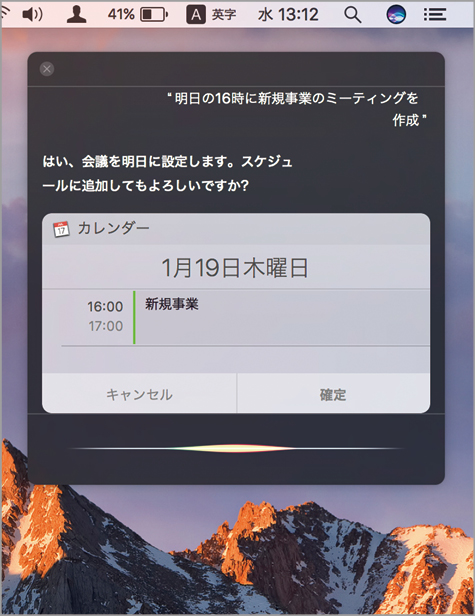


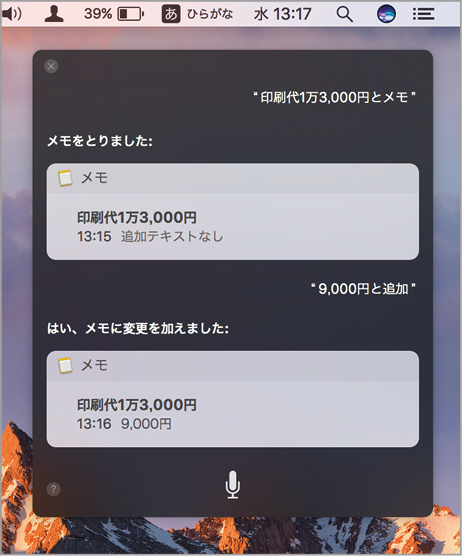





![フリーアナウンサー・松澤ネキがアプリ開発に挑戦![設計編]【Claris FileMaker選手権 2025】](https://macfan.book.mynavi.jp/wp-content/uploads/2025/06/C5A1875_test-256x192.jpg)